Ora
Ehrenmitglied
- 2.240
Anliegen ist hier, Euch eine einfache Anleitung zum Erweitern des internen Telefonspeichers vom UMI X2 zur Hand zu geben.
Diese Beschreibung erläutert nicht die Grundlagen oder das Anwenden von APP'S dafür, sonder ist eine Handlungsanweisung für User, die ihren internen Telefonspeicher auf 2,5 GB für das UMI X2 auf der Basis meines modifizierten ROM's auf Needrom erweitern wollen.
Achtung, ich übernehme natürlich keine Garantie dafür, dass es bei Euch zu Störungen kommt. Dieser Weg ist von mir am eigenen Handy erprobt und funktionierte ausgezeichnet.
Voraussetzungen dafür sind:
Erforderlicher Download:
UMI X2 mod Stock ROM build_20131128-091649 (gerootet, GPS Tweak, CWM-R Touch Carliv 2.4)
Vorgehensweise:
1. Fall:
zu Fall 1)
1-1. ROM download
1-2. Archiv entpacken
1-3. SP Flashtool starten und Scatterfile aus dem Archiv laden
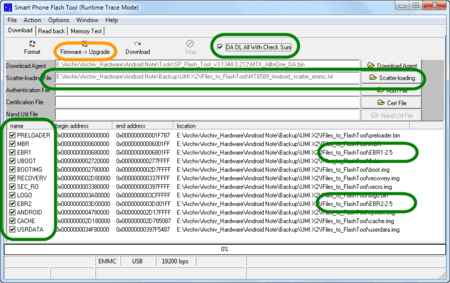 Achtet darauf, dass alle Sektionen angewählt sind und dass auch die modifizierten EBR's erscheinen.
Achtet darauf, dass alle Sektionen angewählt sind und dass auch die modifizierten EBR's erscheinen.
1-4. Checkt auch die DA DL Check Sum Prüfung mit an
1-5. Entnehmt den Akku aus dem Handy
1-6. Drückt den Button "Firmware -> Upgrade"
1-7. Verbindet das USB Kabel mit Phone und PC
1-8. Der upgrade sollte beginnen, wenn nicht, dann legt den Akku ein ohne einzuschalten und wenn immer noch nicht, dann arbeitet Eurer VCOM Treiber nicht.
1-9. Dann laufen verschiedene Balken durch und zum Schluss kommt als Erfolgsmeldung der grüne Kreis
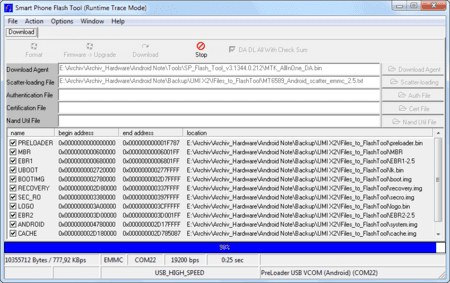
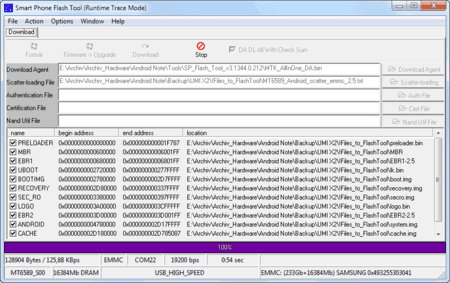
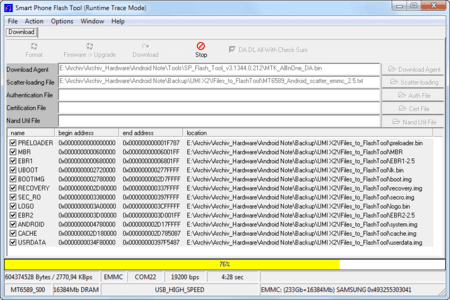
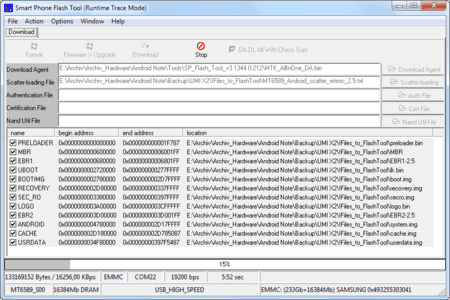
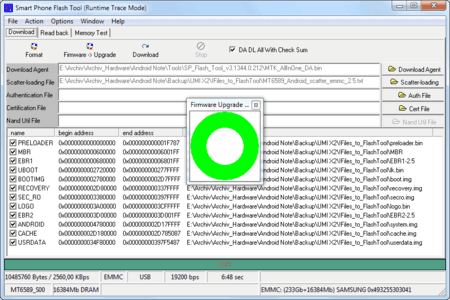
1-10. Trennt das Kabel vom PC und schaltet das Handy ein. Handy neu einrichten und IMEI's mit denen unter dem Akku vergleichen und gegebenenfalls wieder in Übereinstimmung bringen (siehe MTK Droidthema)
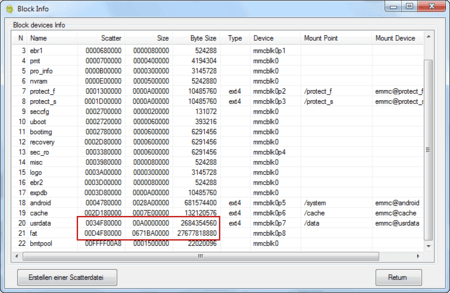 So sieht das Mapping danach aus!
So sieht das Mapping danach aus!
1-11. Der veränderte Telefonspeicher muss nun noch vor dem Gebrauch am PC neu formatiert werden!
USB Kabel dran. USB Optionen --> USB Speicher aktivieren --> mit Windows überprüfen lassen und anschließend mit fat32 neu formatieren.
----------------------------------------------------------------------------------------------------
zu Fall 2)
Dieser unterscheidet sich im Vorgehen nur darin, dass Ihr vorher eine Datensicherung des
und nach dem Flashen eine Wiederherstellung dieser beiden Bereich durchführen müsst.
2.1 Sichern des interner Telefonspeicher
2.1.1 Legt eine Datensicherung mit dem CWM-R auf einer externen SD Karte an. Falls Ihr noch keinen CWM-R habt, dann flasht zunächst nur aus meinen Archiv das recovery.img. Danach steht dieser zur Verfügung. Nehmt danach vorsichtshalber diese SD Karte aus dem Handy.
2.1.2 Alternativ könnt Ihr natürlich auch mit der Version 2.4.8 des MTK Droidtool un temporären root in der Shell die usrdata sichern und diese dann mit der im Archiv befindlichen austauschen.
Nun wie unter Fall 1 alle Punkte bis 1.9 durchführen
Viel Erfolg.
Diese Beschreibung erläutert nicht die Grundlagen oder das Anwenden von APP'S dafür, sonder ist eine Handlungsanweisung für User, die ihren internen Telefonspeicher auf 2,5 GB für das UMI X2 auf der Basis meines modifizierten ROM's auf Needrom erweitern wollen.
Achtung, ich übernehme natürlich keine Garantie dafür, dass es bei Euch zu Störungen kommt. Dieser Weg ist von mir am eigenen Handy erprobt und funktionierte ausgezeichnet.
Voraussetzungen dafür sind:
- PC
- einsatzbereites SP Flashtool nebst VCOM Treiber (hier verfügbar)
- gut wäre auch eine externe SD Karte
Erforderlicher Download:
UMI X2 mod Stock ROM build_20131128-091649 (gerootet, GPS Tweak, CWM-R Touch Carliv 2.4)
Vorgehensweise:
1. Fall:
- Handy ist noch relativ neu
- die Daten des Telefonspeichers sind verzichtbar oder leicht wieder herstellbar
- das erneute Installieren von User Programmen (User Apps) und User-Einstellungen ist zumutbar
- Handy ist schon länger Zeit in Betrieb
- Daten des Telefonspeichers sollen nicht verloren gehen
- Programm und User Einstellungen sollen erhalten bleiben
zu Fall 1)
1-1. ROM download
1-2. Archiv entpacken
1-3. SP Flashtool starten und Scatterfile aus dem Archiv laden
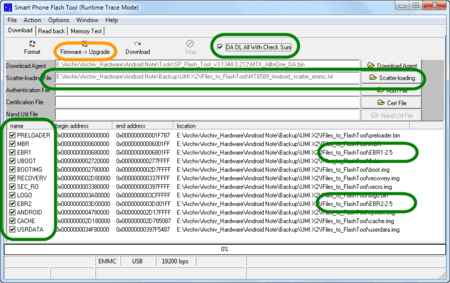 Achtet darauf, dass alle Sektionen angewählt sind und dass auch die modifizierten EBR's erscheinen.
Achtet darauf, dass alle Sektionen angewählt sind und dass auch die modifizierten EBR's erscheinen.1-4. Checkt auch die DA DL Check Sum Prüfung mit an
1-5. Entnehmt den Akku aus dem Handy
1-6. Drückt den Button "Firmware -> Upgrade"
1-7. Verbindet das USB Kabel mit Phone und PC
1-8. Der upgrade sollte beginnen, wenn nicht, dann legt den Akku ein ohne einzuschalten und wenn immer noch nicht, dann arbeitet Eurer VCOM Treiber nicht.
1-9. Dann laufen verschiedene Balken durch und zum Schluss kommt als Erfolgsmeldung der grüne Kreis
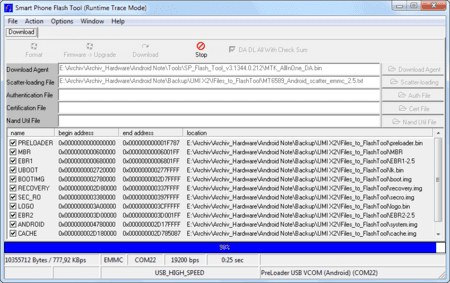
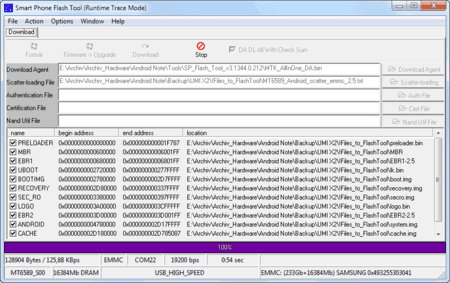
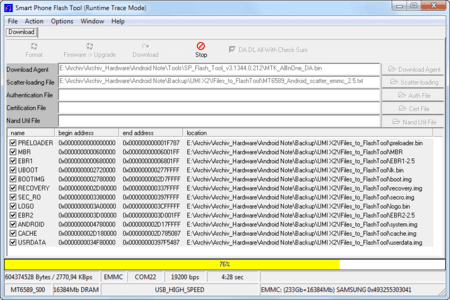
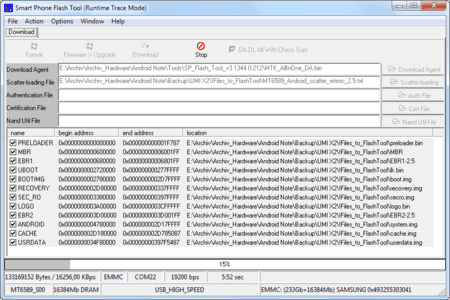
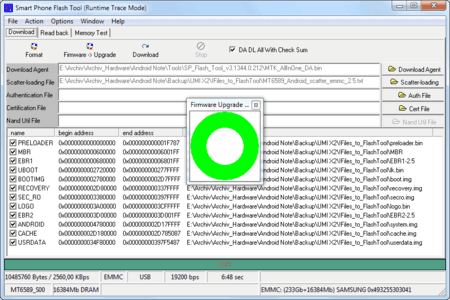
1-10. Trennt das Kabel vom PC und schaltet das Handy ein. Handy neu einrichten und IMEI's mit denen unter dem Akku vergleichen und gegebenenfalls wieder in Übereinstimmung bringen (siehe MTK Droidthema)
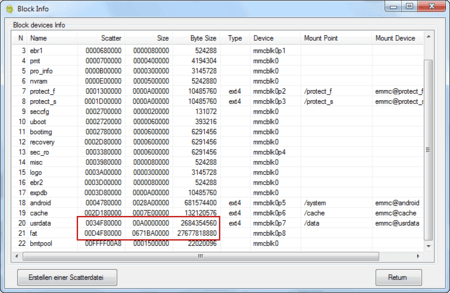 So sieht das Mapping danach aus!
So sieht das Mapping danach aus!1-11. Der veränderte Telefonspeicher muss nun noch vor dem Gebrauch am PC neu formatiert werden!
USB Kabel dran. USB Optionen --> USB Speicher aktivieren --> mit Windows überprüfen lassen und anschließend mit fat32 neu formatieren.
----------------------------------------------------------------------------------------------------
zu Fall 2)
Dieser unterscheidet sich im Vorgehen nur darin, dass Ihr vorher eine Datensicherung des
- internen Telefonspeicher (usrdata, Programm und Einstellungen)
- Telefonspeicher (Daten, Photos, Programmdaten ect.)
und nach dem Flashen eine Wiederherstellung dieser beiden Bereich durchführen müsst.
2.1 Sichern des interner Telefonspeicher
2.1.1 Legt eine Datensicherung mit dem CWM-R auf einer externen SD Karte an. Falls Ihr noch keinen CWM-R habt, dann flasht zunächst nur aus meinen Archiv das recovery.img. Danach steht dieser zur Verfügung. Nehmt danach vorsichtshalber diese SD Karte aus dem Handy.
2.1.2 Alternativ könnt Ihr natürlich auch mit der Version 2.4.8 des MTK Droidtool un temporären root in der Shell die usrdata sichern und diese dann mit der im Archiv befindlichen austauschen.
2.2 Sichern des Telefonspeichers
2.2.1 USB Kabel dran. USB Optionen --> USB Speicher aktivieren --> Mit Windwos auf dem PC sichern
2.2.1 USB Kabel dran. USB Optionen --> USB Speicher aktivieren --> Mit Windwos auf dem PC sichern
Nun wie unter Fall 1 alle Punkte bis 1.9 durchführen
2.10 externe SD Karte und Batterie wieder einlegen
2.11 Handy mit USB Kabel und PC verbinden
2.12 Handy mit Volue+ und Power gleichzeitig einschalten
2.13 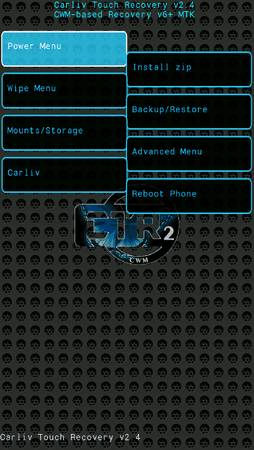 Jetzt im Recovery Mode auf Backup and Restore
Jetzt im Recovery Mode auf Backup and Restore
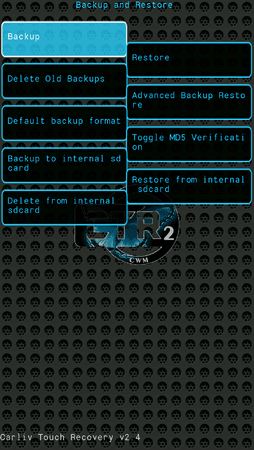 Advanced Backup Restore
Advanced Backup Restore
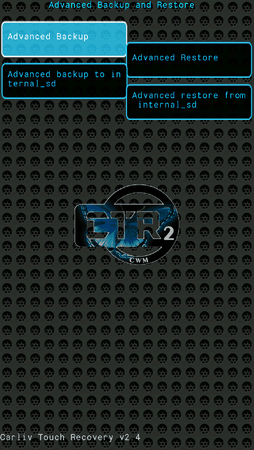 Advanced Restore
Advanced Restore
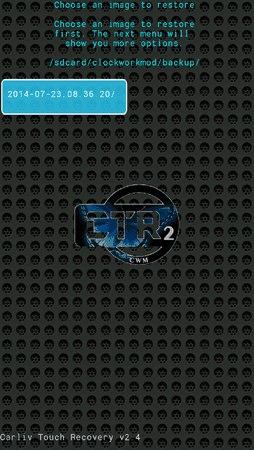 Euer Datensicherung auswählen
Euer Datensicherung auswählen
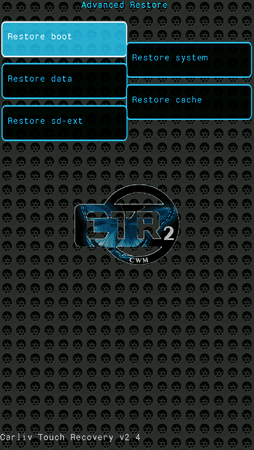 und dann Restore data wählen. Danach habt Ihr Euren internen Telefonspeicher wieder zurück geholt. Dieser ist aber jetzt 2.5 GB groß!
und dann Restore data wählen. Danach habt Ihr Euren internen Telefonspeicher wieder zurück geholt. Dieser ist aber jetzt 2.5 GB groß!
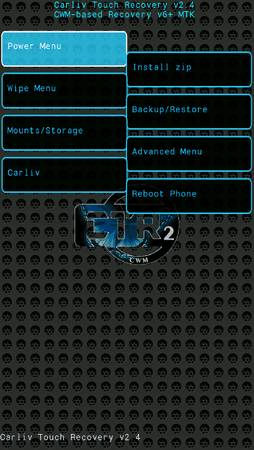 Jetzt im Recovery Mode auf Backup and Restore
Jetzt im Recovery Mode auf Backup and Restore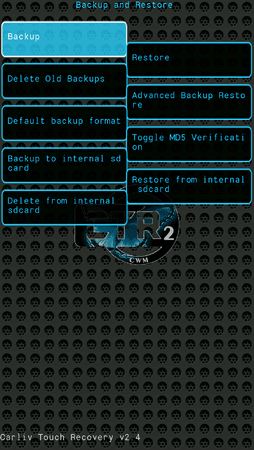 Advanced Backup Restore
Advanced Backup Restore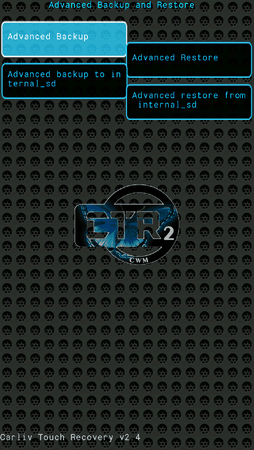 Advanced Restore
Advanced Restore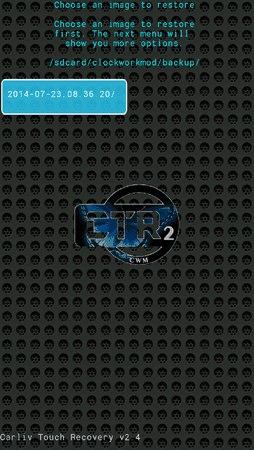 Euer Datensicherung auswählen
Euer Datensicherung auswählen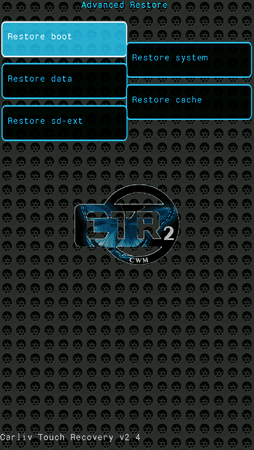 und dann Restore data wählen. Danach habt Ihr Euren internen Telefonspeicher wieder zurück geholt. Dieser ist aber jetzt 2.5 GB groß!
und dann Restore data wählen. Danach habt Ihr Euren internen Telefonspeicher wieder zurück geholt. Dieser ist aber jetzt 2.5 GB groß!Nun geht es auch hier wieder zur Nachbereitung wie ab 1.10 beschrieben (Nur braucht Ihr es nicht neu einrichten).
Neben dem größeren internen Telefonspeicher ist der Vorteil dieser Vorgehensweisen, dass dabei auch die PMT (Partition Master Table) angepasst wird und Ihr mit der Scatterdatei jederzeit wieder sichern oder Rückspielen könnt (SP Flashtool) ohne jedesmal Fehlermeldungen zu bekommen.
Viel Erfolg.
Zuletzt bearbeitet:
